Kuigi maailmas rändlevad praegu kindlasti täiskasvanud, kellel on käes Nintendo Switchid, Hyrule'i maid päästes või futuristlikel hõljukitel kihutades on palju uusi Switchi omanikke tegelikult lapsed. Mitte iga lapsevanem ei ole mängur, kuid enamik vanemaid soovib olla kindel, et nende lapsed ei oleks öösiti üleval, mängides sellel uuel väga kaasaskantaval konsoolil. Switch on piisavalt väike, et peita end teki alla või hiilida probleemideta kodust kooli, mistõttu hoolitses Nintendo eest, et vanematel oleks lisatööriist, mis aitab tagada, et kõik käituvad.
Nintendo konsooli vanemlik järelevalve ei ole mingil juhul uus asi, kuid nüüd pääseb nendele juhtnuppudele telefoni rakendusega kaugjuurdepääsu. Veel parem? See rakendus annab teile palju teavet Switchi kasutamise kohta ja sisaldab uusi tööriistu juurdepääsu kontrollimiseks. Siit saate teada, kuidas oma telefonis vanemlikku järelevalvet seadistada!
Enne alustamist
Seadistamiseks on teil vaja mõnda asja.
- Veenduge, et teil oleks umbes 15 minutit aega
- Installige Rakendus Nintendo Switch Parental Controls Play poest
- Haara oma Nintendo Switch
- Peida oma laste eest
Vanemliku järelevalve lisamine oma Switchile
Rakenduse kasutamine Switchi seadete juhtimiseks tähendab, et peate esmalt oma telefonis oma Nintendo kontole sisse logima. Kui teie telefonis ja Switchis on sama konto, on neil kahel palju lihtsam rääkida. Kui teil pole Nintendo kontot, peate jätkamiseks selle rakenduses sisse looma. Kui olete oma telefoni Miitomo või Fire Emblem Heroesi rakenduste kaudu juba oma Nintendo kontole sisse logitud, saate seda sisselogimist automaatselt kasutada.

- Avage rakendus Switch Parental Controls
- Puudutage Edasi kui teil palutakse oma Switch to app registreerida
- Puudutage Logi sisse/Loo konto kui teil palutakse sisse logida
Kui olete oma Nintendo kontole sisse loginud, näete registreerimiskoodi. See kuuekohaline PIN-kood tuleb sisestada teie Nintendo Switchi. Hoidke telefoni ekraan sisse lülitatud, kuid pange telefon alla ja võtke järgmise osa jaoks lüliti.
- Suunduge Süsteemisätted oma Nintendo Switchi avakuval.

- Navigeerige alla Vanemlik kontroll ja valige Vanemliku järelevalve seaded.
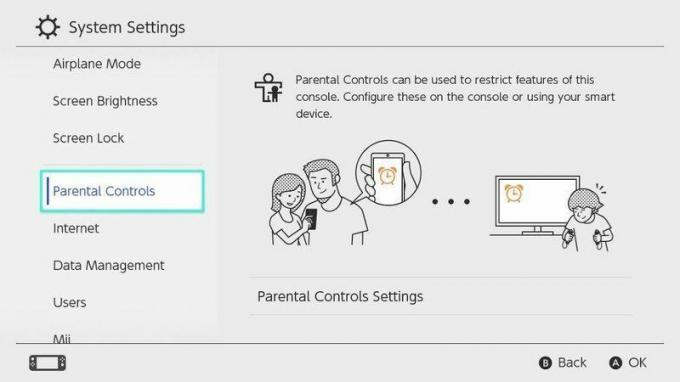
- Valige Kasutage oma nutiseadet loetletud valikutest

- Valige Jah kui küsitakse, kas teil on vanemliku järelevalve rakendus

- Sisestage oma telefonist registreerimiskood.

- Valige Registreeri kui näete oma nime

Nüüd, kui olete registreerinud oma Lülita vanemakontrolli rakendusele, peate naasma oma telefoni, et saaksite süsteemiseadeid oma soovi järgi kohandada. Nüüd näete oma telefonis Seadistage vanemlik järelevalve ja Hiljem kui teie kaks võimalust. Kui soovite nüüd juhtelemente lisada, puudutage ülemist valikut. Kui ei, siis vaadake seda juhendit tagasi, kui olete valmis!
Vanemliku järelevalve seadistamine
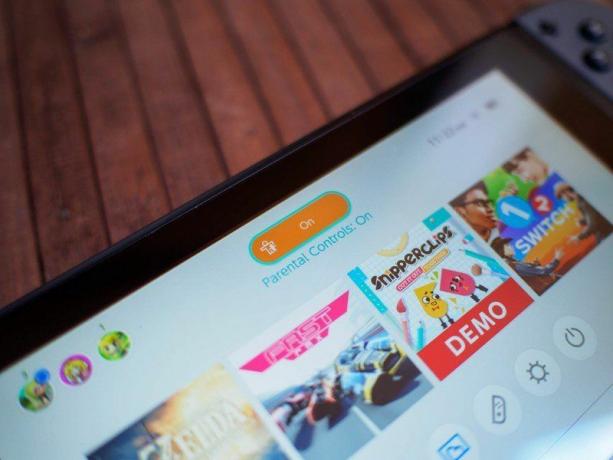
Nintendo põhiline vanemlik kontroll sisaldab kolme põhiseadet. Saate määrata ajapiirangu, kui kaua teie laps saab iga päev Switchi mängida; saate määrata sisu reitingu piirangu, kui te ei soovi, et teie laps mängiks teatud vanusepiirangust kõrgemaid mänge; ja saate määrata nööpnõela, et kahest esimesest valikust mööda minna. Mängu- ja sisupiirangu sätted pakuvad mitmeid lisafunktsioone, kui soovite olla üksikasjalikumad, kuid esialgne seadistus juhendab teid läbi põhiliste aja- ja sisuvalikute. Niipea, kui olete need suvandid salvestanud, aktiveeritakse piirangud Switchis kohe, kui see on ühendatud Wi-Fi-ga.
Kui soovite oma ajapiiranguid üksikasjalikumalt kirjeldada - näiteks määrata erinevatele ajapiirangutele nädalapäevad – minge rakenduse paremas alanurgas vahekaardile Konsooli sätted ja valige menüüst Esitusaja piirang. üleval. Siit näete ülaosas valikut Määra päevad individuaalselt, mis annab teile esmaspäevast pühapäevani loendi, kus saate individuaalseid taimereid sisse lülitada. Näete ka suvandit Uneaja äratus, mis muudab lüliti teatud aja möödudes esitamatuks, kui PIN-koodi ei sisestata.

Piirangu taseme reguleerimine lüliti üles esmakordsel seadistamisel võimaldab teil määrata sisu reitingu limiidi, kuid kui Kui soovite minna sügavamale, võite valida piirangute taseme loendist Kohandatud sätted ja kohandada asju nii, nagu näete sobima. Saate seada piirangud sotsiaalmeediasse ekraanipiltide postitamise võimalusele ja võimalusele saata või vastu võtta sõnumeid kõigilt Nintendo Switchi kasutajatelt. Võimalus neid seadeid valida ja valida muudab selle pisut lihtsamaks, kui teil on jagamiseks Switchi konsoolidega pereliikmeid koos lastega või kui olete huvitatud kõrgemast sisupiirangust, kuid te ei ole huvitatud võimalusest jagada Facebook.
Kui olete huvitatud Switchi tegevuse aktiivsemast jälgimisest, kuvatakse vahekaardil Mängimise aeg, milliseid mänge iga päev mängitakse ja kui kaua. See teave jagatakse hiljem kuuaruandesse, nii et näete iga kuu mängitud tundide koguarvu. Nintendo genereerib selle teabe automaatselt ja saate valida, kas teile antakse teada, kui see teave on saadaval, või vaadata rakendust, kui olete uudishimulik. Kasutusteavet saadetakse rakendusse mitu korda päevas, kuid seda ei saadeta reaalajas, seega ei saadeta olge täiesti täpne, kui teie laps mängib teie Switchiga sel hetkel, kui seda vaatate aruandlus.
Kuidas eemaldada lülitist vanemlik järelevalve
Kas otsustasite, et te ei vaja neid funktsioone oma telefonis? Seda on üsna lihtne välja lülitada, kuid ärge lihtsalt desinstallige rakendust ja kõndige minema. Soovite rakenduse Switchis registreerimise tühistada, mis tähendab, et telefoni ja Switchi on mõneks minutiks käepärast vaja.
- Suunduge Süsteemisätted oma Nintendo Switchi avakuval

- Navigeerige alla Vanemlik kontroll ja valige Vanemliku järelevalve seaded
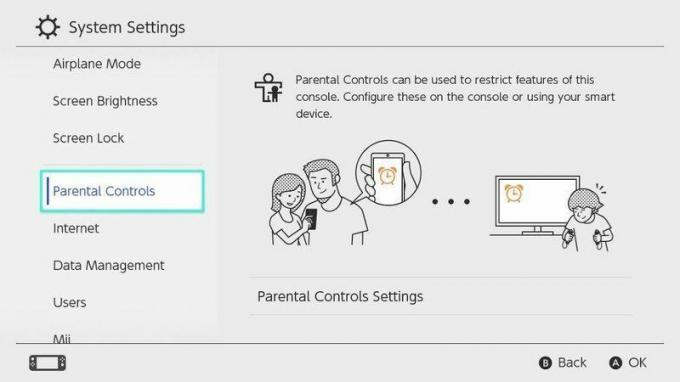
- Valige Tühista rakenduse registreerimine saadaolevate valikute hulgast
- Sisestage oma Parental Control PIN (kui unustasite, kontrollige rakendust!)

- Kinnitage, et soovite seda teha, valides Tühista registreerimine

- Desinstallige oma telefonist rakendus Parental Controls
Ja see ongi kõik! Nüüd teate kõike, mida vajate Nintendo Switchi kaugjuhtimise kohta. Kas teil on idee selle rakenduse tulevase funktsiooni kohta? Jaga seda meiega kommentaarides!
